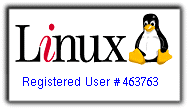Ono što mi se najviše sviđa kod Linux-a je što programeri obraćaju pažnju na korisnike i trude se da fajl formati i mrežni protokoli ne budu privilegija male povlašćene grupe korisnika. Velike korporacije često koriste termin "interoperabilnost", kojim se, navodno, ističe njihova spremnost za saradnju sa konkurencijom, a na opštu radost korisnika (ushićenost iz reklama za mobilne operatere mi pada na pamet). Kako je "međusobna saradnja" konkurenata uglavnom mrtvo slovo na papiru, korisnici vlasničkih rešenja se često hvataju za glavu kada im donesem .svg, .odt fajl, ili kada treba da pristupe računaru na kome se nalazi Linux, samo zato što neki konzorcijum podrazumeva fajl formate velikih kompanija JEDINIM na svetu, a Windows NEZAMENLJIVIM OS-om.
Ono što mi se najviše sviđa kod Linux-a je što programeri obraćaju pažnju na korisnike i trude se da fajl formati i mrežni protokoli ne budu privilegija male povlašćene grupe korisnika. Velike korporacije često koriste termin "interoperabilnost", kojim se, navodno, ističe njihova spremnost za saradnju sa konkurencijom, a na opštu radost korisnika (ushićenost iz reklama za mobilne operatere mi pada na pamet). Kako je "međusobna saradnja" konkurenata uglavnom mrtvo slovo na papiru, korisnici vlasničkih rešenja se često hvataju za glavu kada im donesem .svg, .odt fajl, ili kada treba da pristupe računaru na kome se nalazi Linux, samo zato što neki konzorcijum podrazumeva fajl formate velikih kompanija JEDINIM na svetu, a Windows NEZAMENLJIVIM OS-om.
Tada je potrebno zavrnuti rukave i probati ublažiti efekte samovolje i jedostranih pogleda na svet velikih korporacija, i omogućiti koegzistenciju poptuno različitih proizvoda u našim domovima, jer oni nemaju ništa s tim što su ih korporacijski dronovi, bez obzira na svetske standarde koji vladaju u skoro svim granama industrije (ISO napr.), napravili takvim kakvi jesu.
Jedna od stvari koju je moguće uraditi jeste, da Windows računari iz lokalne mreže mogu da vide moju Debian mašinu, i da joj pristupe.
Za dvosmernu komunikaciju računara na relaciji Linux<=>Windows treba imati sledeće samba pakete:
- samba
- samba-common
- smbclient
- kdenetwork-filesharing
- libsmbclient
- smbfs
- fusesmb
Za pravilno funkcionisanje samba-e nisu neophodni svi paketi, ali sam ja naveo one koje sam instalirao na svoj sistem. Čini mi se (davno beše instalacija :)) da su samba, libsmbclient i smbclient instalirani zajedno sa Debian-om, što je za funkcionisanje mreže sasvim dovoljno (Debian odmah po instalaciji "vidi" radnu grupu i računare u njoj)...
Pošto sam lenj i volim sve na tacni, instalirao sam kdenetwork-filesharing, "user friendly" paket za konfigurisanje sambe iz Control Center-a. Neko će pomisliti da ovaj paket ne pokriva sve što treba naprednim korisnicima, ali to nije tačno, i ko bude instalirao ovaj modul shvatiće o čemu govorim. Takođe, ovaj dodatak Control Center-a nema gadnu osobinu samba swat paketa koji , prilikom konfiguracije deljenih direktorijuma, optičkih uređaja i štampača, izbriše sve ostalo iz fajla smb.conf.
Po instalaciji paketa nije loše ponovo pokrenuti sambu:
# /etc/init.d/samba restart ili # /etc/init.d/samba force-reload
Sada treba napraviti direktorijum za deljenje podataka, simpatičnog imena razmena (ime nije bitno) , koji može biti na bilo kojoj particiji na računaru. Ja sam svoj deljeni direktorijum smestio na lokaciju /home/user/. Naziv direktorijuma user treba zameniti nazivom home direktorijuma podrazumevanog korisnika sistema.
Treba rešiti prava pristupa i vlasničke odnose nad direktorijumom razmena. S obzirom da imam malu kućnu mrežu ja dozvoljavam ukućanima da mogu da pišu i brišu unutar deljenog direktorijuma. Prava pristupa se mogu dodeliti iz Konsole:
# chmod 777 /home/user/razmena ili
# chmod ugo=rwx /home/user/razmena
Vlasnička prava i prava pristupa se mogu dodeliti i iz grafičkog okruženja, tako što se desnim klikom na kontekstni meni odabere opcija Properties:
 ... a zatim tab Permissions u okviru koga treba podesiti Can View & Modify Content za sve tri vlasničke kategorije (Owner, Group, Others):
... a zatim tab Permissions u okviru koga treba podesiti Can View & Modify Content za sve tri vlasničke kategorije (Owner, Group, Others):

U Control Centru treba podesiti radnu grupu (bilo kakvo ime, DEBHOME napr.), u NetBIOS Name uneti ime računara (Hostname), a Server String ostaviti kako jeste ili upisati bilo šta (ja sam uneo Virtual Debian jer je sistem sa virtuelne mašine). Na kraju, treba podesiti Security Level na Share...

...i u okviru taba Base Settings naznačiti koji će direktorijumi biti deljeni (u mom slučaju to je direktorijum razmena). Na samom kraju, u opciji Main Properties odabrati odgovarajuće atribute za deljene direktorijume. Ja sam radi što lakšeg pristupa direktorijumima odabrao Public, Browsable, Available, a isključio Read Only:

Moguće je dodeliti i manja ovlašćenja korisnicima mreže iz samog Control Center-a, koji sadrži pregršt opcija, i koje treba, uz pomoć samba dokumentacije, polako proučiti...
I to bi, u većini slučajeva, trebalo da bude dovoljno za nesmetanu komunikaciju sa Windows komšijama. Samo što kod mene to nije slučaj. Ja sam , izgleda, redak korisnik kome samba i posle svega nastavlja radi u jednom smeru. Tada zovem forum u pomoć, i nadam se da ne moram da naglašavam; trud se isplati.
Naime, iz nekog volšebnog razloga, i pored lepog i sveobuhvatnog Control Center modula, ja sam morao da ručno editujem fajl smb.conf. Inače smb.conf je, kako mu ime kaže, konfiguracioni fajl za sambu, i nalazi se u direktorijumu /etc/samba. Dakle, ko god bude imao problema sa sambom, neka proba da isključi sledeće opcije iz smb.conf fajla, dodavanjem znaka ; ispred opcije:
;restrict anonymous = no
;max protocol = NT
;acl compatibility = winnt
;ldap ssl = No
;server signing = Auto
;valid users = %S
;strict locking = no
;msdfs proxy = no
Fajl je malo poduži, tako da treba naći ove opcije (znači, nisu na jednom mestu u fajlu) i staviti ; ispred njih. Restartovati samba-u sa /etc/init.d/samba force-reload i Windows komšije bi, bez restarta svojih mašina, trebalo da vide deljeni direktorijum i da mogu nesmetano da mu pristupe...